“题注法”公式、图片、表格自动编号和引用详解
来源:互联网 发布:js确认是否跳转框 编辑:程序博客网 时间:2024/05/03 06:09
本文利用“题注法”公式、图片、表格自动编号,下面我们给出详细截图:
(1):编写公式
(2)Enter换行,然后再引用-插入题注-新建标签,如下图,这里必须换行,否则交叉引用会连同公式本身和编号都引用进去
(3)新建的标签直接按照公式所在的章,比如现在是第一章,那么标签命名为:”1-“
如下图所示,然后确定
这样,在括号中就产生编号了,如下图所示
由于自动产生的编号会有一个空格,自行去掉,变成下图:
(4)然后,最关键的一步:Ctrl+Alt+Enter,将编号行和公式行之间加上一个分隔符,如下图
将上图中方块右边的空格去掉后,在方块左边补齐空格,编号右对齐,如下图,如果不怎么补齐,引用会出现错误!
(5)插入-交叉引用,然后选中我们刚才添加的新标签题注1-,再选中公式的编号,按整项题注即可,如下图设置
这样一个公式就完成自动编号和引用了,如下图
现在我们试着用同样的方法加一个公式,看能不能总编号,见下图,显然达到自动编号的效果了
接下来,我们将演示公式间加入公式,自动编号的效果,我们在原(1-1)和(1-2)中间插入一个公式,如下,我们看到,新插入公式编号自动变成(1-2),而原(1-2)公式变成了(1-3),可见达到我们的目的。但是,可以看到,在下图中左下角的引用公式编号还没更新,仍然是(1-2)
如何解决呢?按F9,我们看到下面的图,公式引用顺利发生自动变更。
下面展示如何改变所有的题注标签,有两种方法,第二种方法好,先给出第一种方法,大家看看弊端,
第一种方法:首先选中其中一个编号
然后:引用-插入题注,得到下图,点击“删除标签”,把原来的“1-”标签去掉
然后:引用-插入题注,得到下图,点击“删除标签”,把原来的“1-”标签去掉
新建标签,如下图,建立“2-”的标签
确定后,公式编号全部都修改完毕,但是第一个编号少了左括号,补齐
变成下图,注意到正文中的引用还没更新,再更新一下
F9,得到最后调整的公式
第二种方法:
以上这种方法删除了标签后导致括号丢了一个,还要手动补上,这样是很麻烦的,现在给出一种更好的办法,先按照原题注标签加入一个新标签,如下图:
然后,引用-插入题注,然后选中题注标签1-,删除,如下图所示
然后新建标签,标签为2-
好,这样所有公式就都改好了,F9后,变成下图
在过河拆桥一下,把多余的2-4去掉,变成下图:
后记:从逻辑上讲,如果在原本的第二章和第三章之间再加入一章的话,很容易导致数字序号冲突,这时候要这样操作,如果全文本来公7章,倒过来改,将第七章的题录全部改成8-,依次类推到第3章,如果顺着改就全乱了,因为插入的这章变成第三章,要用“3-”题录,这将会导致原本的第三章(插入一章后的第四章)公式被一起编号。另外,图片也可以采取这种办法来交叉引用,同样的道理,要保证引用的图X-X和后面的解释文字之间需要加Ctrl+Alt+Enter,实验中发现,图片的题注修改不能在已有的图片题注中进行修改,这样可能会找不到引用源,正确的办法是:先姓插入一个欲改动的题注,选中这个题注,然后插入题注,删除标签,新建新的标签,必须这样才能顺利修改,建议公式也全部采取这样的修改办法,虽然目前没发现问题。
然后,引用-插入题注,然后选中题注标签1-,删除,如下图所示
然后新建标签,标签为2-
好,这样所有公式就都改好了,F9后,变成下图
在过河拆桥一下,把多余的2-4去掉,变成下图:
后记:从逻辑上讲,如果在原本的第二章和第三章之间再加入一章的话,很容易导致数字序号冲突,这时候要这样操作,如果全文本来公7章,倒过来改,将第七章的题录全部改成8-,依次类推到第3章,如果顺着改就全乱了,因为插入的这章变成第三章,要用“3-”题录,这将会导致原本的第三章(插入一章后的第四章)公式被一起编号。另外,图片也可以采取这种办法来交叉引用,同样的道理,要保证引用的图X-X和后面的解释文字之间需要加Ctrl+Alt+Enter,实验中发现,图片的题注修改不能在已有的图片题注中进行修改,这样可能会找不到引用源,正确的办法是:先姓插入一个欲改动的题注,选中这个题注,然后插入题注,删除标签,新建新的标签,必须这样才能顺利修改,建议公式也全部采取这样的修改办法,虽然目前没发现问题。
附录:(利用交叉引用插入参文献):
http://jingyan.baidu.com/article/7c6fb42863293980642c90cb.html
http://jingyan.baidu.com/article/7c6fb42863293980642c90cb.html
0 0
- “题注法”公式、图片、表格自动编号和引用详解
- word中的公式居中,自动编号,和引用的问题
- word中自动添加公式编号以及引用公式编号
- Word中如何自动编号公式并可以交叉引用(利用表格、文档部件、题注)
- 使用Mathtype自动编号和自动引用,并且转成pdf之后保持公式编号链接到公式
- word公式自动编号与引用
- 详解MathType引用公式编号功能
- 详解MathType引用公式编号功能
- 关于Mathtype5.0/5.2(推荐5.2)在word中的公式自动编号和引用编号的方法
- 图表和公式的自动编号
- word图片自动编号与引用
- Word2013对公式处理:样式、自动编号、交叉引用
- word2010公式排版、mathtype公式编辑和自动编号
- word利用mathtype进行公式分章节编号和引用
- word之图表和公式的自动编号(zz)
- Word自动编号解决方案:引文、图表和公式
- 用word写论文一些东西:图、表格、公式自动编号
- word怎么给图片表格添加编号,自动计算当前编号
- 递归算法实现字符串的逆序输出
- 微信进阶玩法 v2.0 文字弹幕图片
- 2G 3G gsm cdma 的频率具体使用情况
- java面向对象3大特征
- QPython安装并测试WebSocket服务器ws4py
- “题注法”公式、图片、表格自动编号和引用详解
- OSD叠加到视频流
- 在STM32上移植FreeModbus RTU的一点经验总结
- java面向对象类、方法
- Catalan数&&Python实现
- Bootstrap 框架 思维导图
- Spark MLLib简介
- java时间操作(给定时间的后N天)
- JDK实现WebService简单实例


